1. Создание аккаунта в Facebook Business Manager
Войдем в свой личный аккаунт в Facebook и создадим аккаунт Business Manager, перейдём по ссылке https://business.facebook.com/overview и нажмем кнопку “СОЗДАТЬ АККАУНТ”, откроется окно для ввода данных компании.
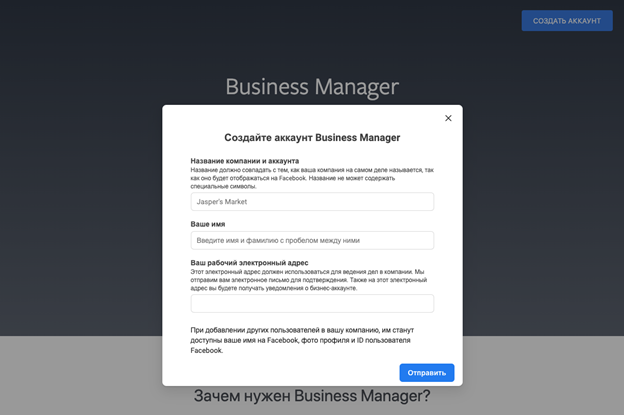
Вводим название компании, имя и фамилию, e-mail, используя подсказки над полями, и нажимаем кнопку “Отправить”.
В следующем окне введём информацию о компании и нажмем кнопку “Отправить”.
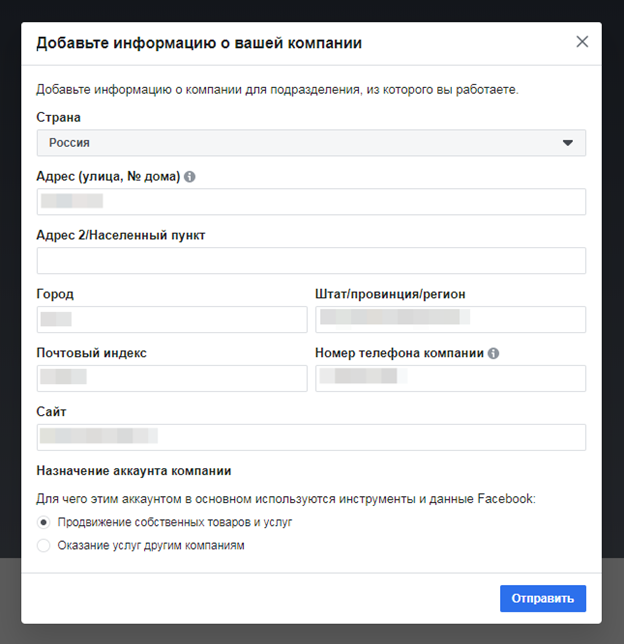
После отправки появится сообщение, что аккаунт создан и необходимо подтвердить адрес электронной почты.
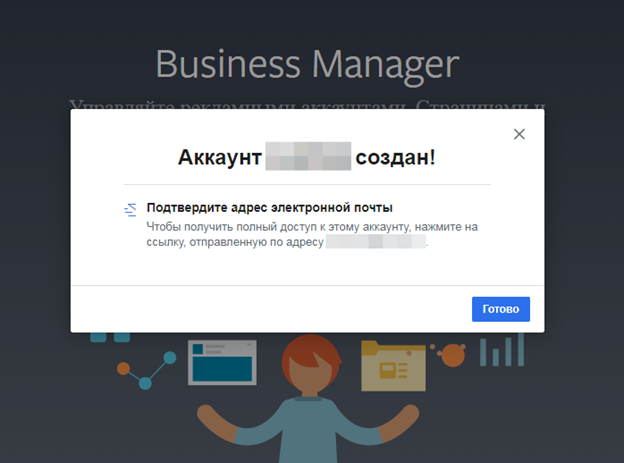
Зайдем в почту и нажмем на кнопку “Подтвердить” внутри письма.
2. Активация кнопки “Начать подтверждение” в Facebook Business Manager
Если у Вас эта кнопка уже активна или ваша компания уже подтверждена в Facebook Business Manager, то пропустите этот пункт и переходите к следующему.
По умолчанию, кнопка для начала подтверждения компании в Facebook Business Manager не активна. Для того, чтобы её сделать активной, нужно произвести описанные ниже действия.
Зайдите в https://developers.facebook.com. Для этого нажмите в верхнем меню на кнопку “Начало работы”.
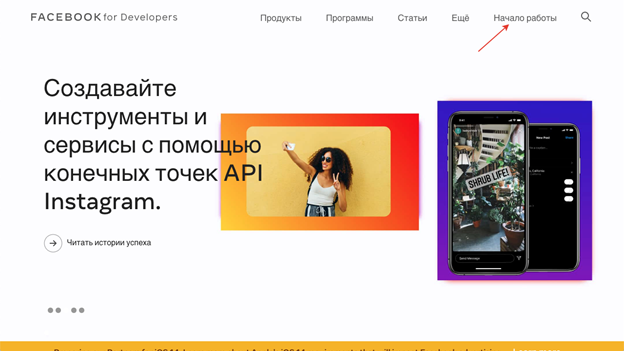
В следующем окне нажмите кнопку “Продолжить”.
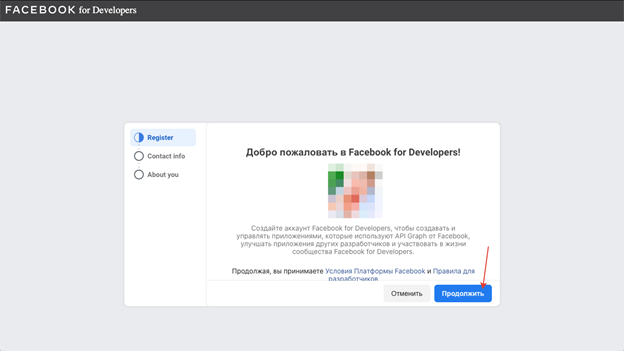
В следующем окне поставьте галочку и нажмите кнопку “Подтвердить электронный адрес”.
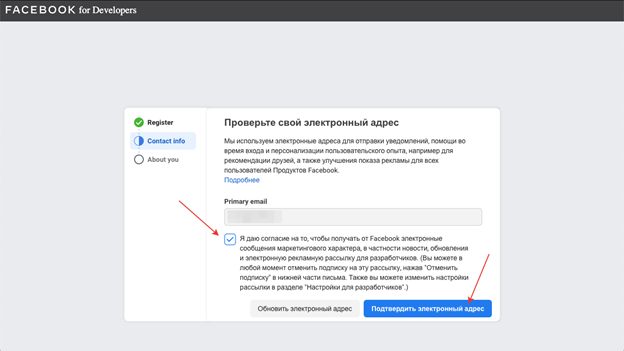
В следующем окне выберите “Разработчик” и нажмите кнопку “Завершить регистрацию”.
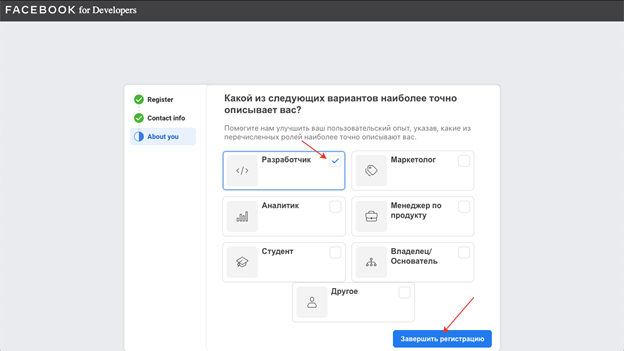
В следующем окне нажмите кнопку “Создать приложение”.
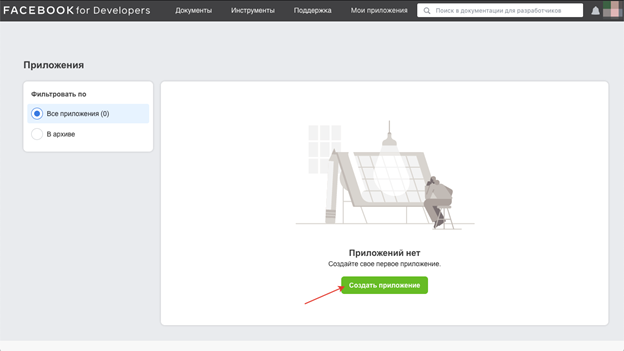
В следующем окне выберите “Компания” и нажмите кнопку “Продолжить”.
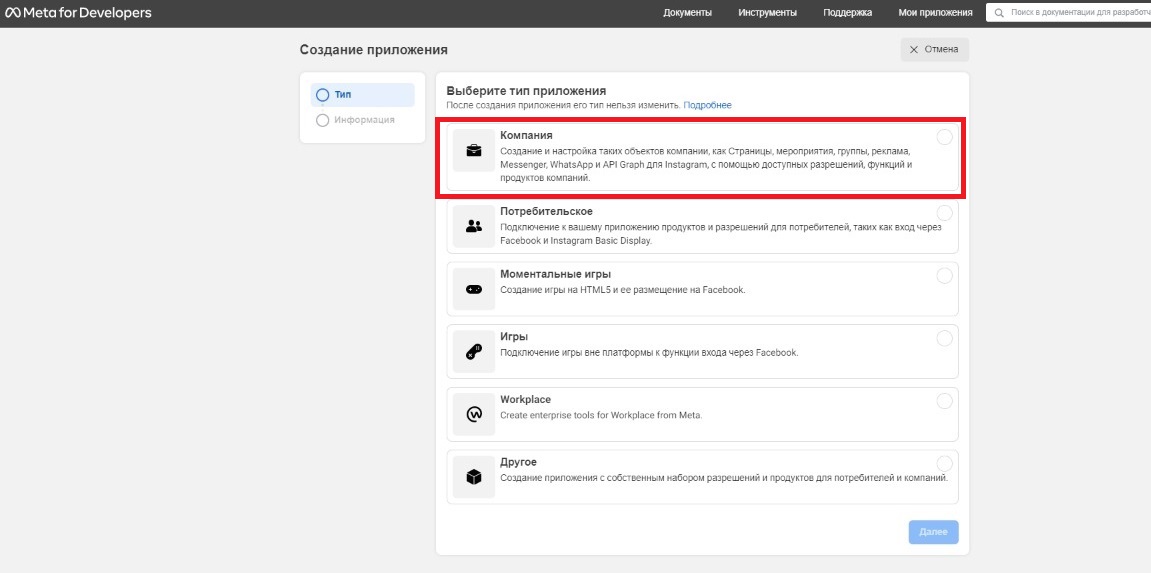
Далее добавляем продукт в наше приложение, выбираем App Events
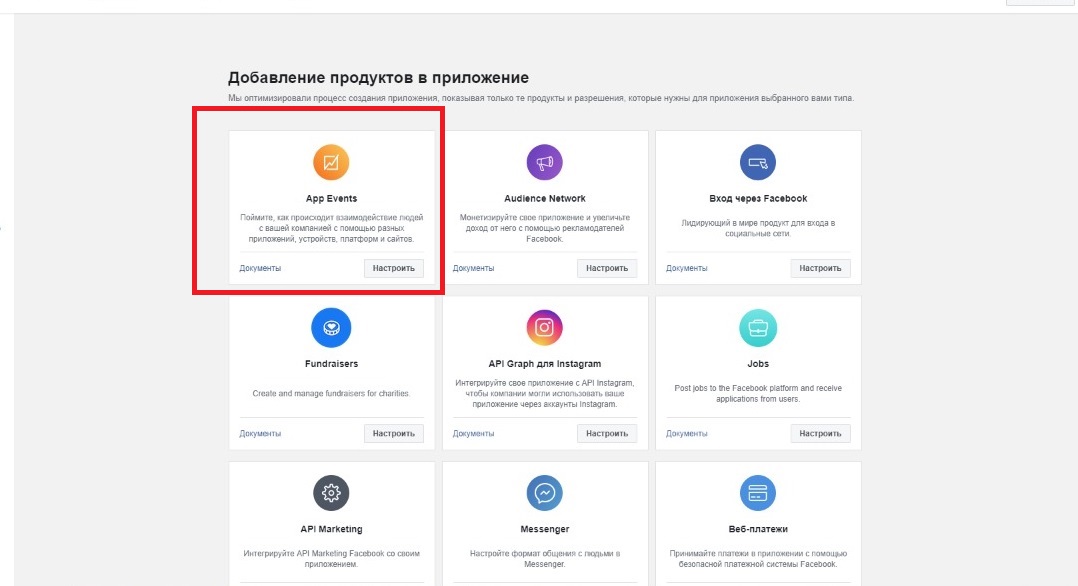
В следующем окне введите любое “Отображаемое название приложения”, выберите “Назначение приложения” — “Вы или принадлежащая вам компания”, выберите ваш “Аккаунт Business Manager” и нажмите кнопку “Создание приложения”.
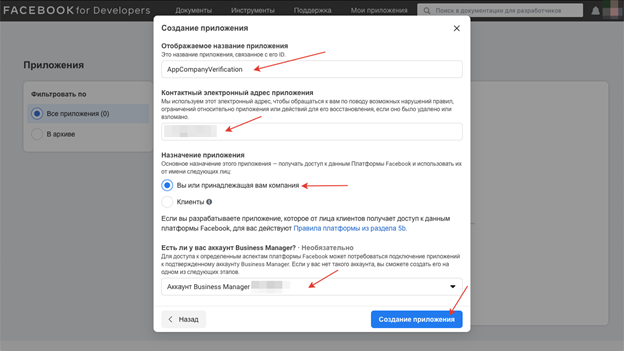
3. Подтверждение компании в Facebook Business Manager
Если ваша компания уже подтверждена в Facebook Business Manager, то пропустите этот пункт и переходите к следующему.
Перейдите в раздел “Центр безопасности” по ссылке https://business.facebook.com/settings/security. Кнопка “Начать подтверждение” стала активной. Нажмите ее для начала подтверждения.
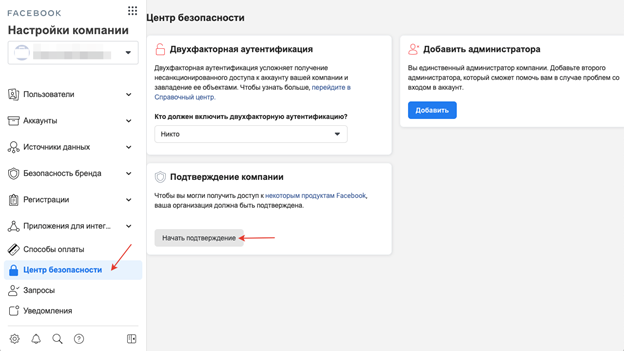
На первом шаге подтверждения введем данные нашей компании:
Юридическое название компании — название компании, как в указано в документах на регистрацию компании.
Страна — страна регистрации компании.
Адрес (улица, № дома) — улица и номер дома юридического адреса компании, как в указано в документах на регистрацию компании.
Адрес 2/Населенный пункт — вводим, если имеется.
Город — город юридического адреса компании, как в указано в документах на регистрацию компании.
Штат/провинция/регион — регион юридического адреса компании, как в указано в документах на регистрацию компании.
Почтовый индекс — почтовый индекс юридического адреса компании, как в указано в документах на регистрацию компании.
Номер телефона компании — номер телефона, который принадлежит данному юридическому лицу (должны быть подтверждающие документы: договор, счета на оплату за телефон и т.п.).
Сайт — адрес веб-сайта компании (домен сайта должен совпадать с доменом электронного адреса компании).
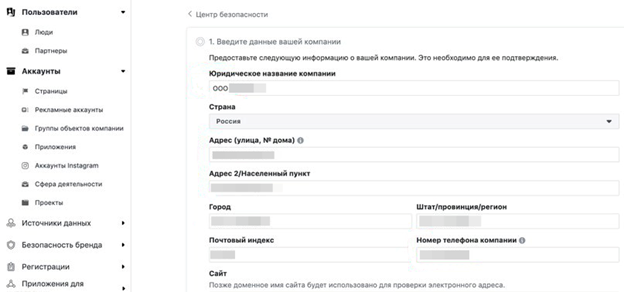
На втором шаге подтверждения компании необходимо подтвердить юридическое название компании.
Для этого нужно загрузить документы из списка:
Лицензия на ведение коммерческой деятельности (если имеется);
Свидетельства о регистрации или учредительные договоры (ОГРН или учредительный договор);
Свидетельство о регистрации налогоплательщика (ИНН).
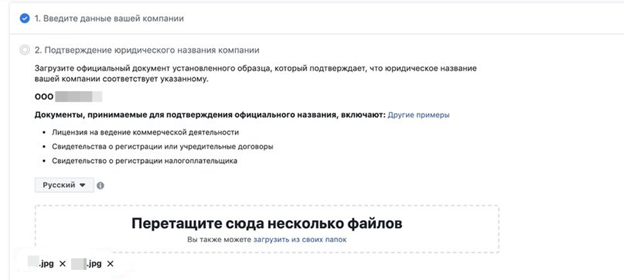
На третьем шаге подтверждения компании необходимо подтвердить юридический адрес и номер телефона компании.
Для этого нужно загрузить документы из списка:
Счет за коммунальные услуги, например электроэнергию или телефон;
Справка из банка, на которой указан адрес;
Лицензия на ведение коммерческой деятельности с адресом или телефоном компании (если имеется).
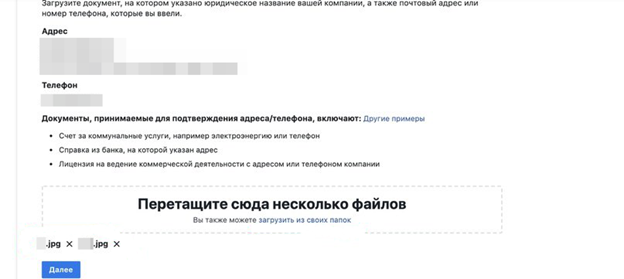
На четвертом шаге необходимо получить и ввести код подтверждения.
Для этого нужно в разделе “Выберите, как с вами связаться” выбрать телефон и нажать кнопку “Позвоните мне”. Поле “Мой рабочий электронный адрес” оставляем пустым.
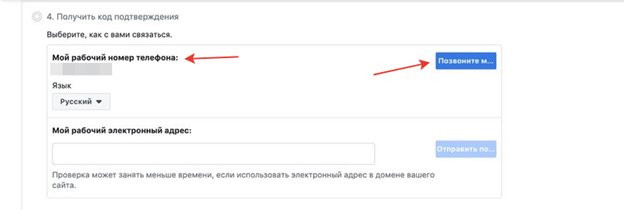
Позвонит робот и продиктует цифры, которые нужно ввести в поле ввода кода подтверждения.
Вводим цифры кода подтверждения и нажимаем кнопку “Отправить”.
Ждем подтверждения от Facebook, это может занять 2–7 рабочих дней.
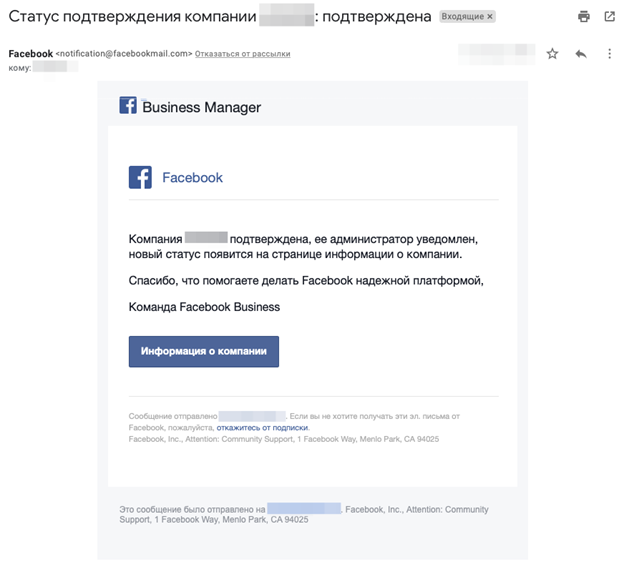
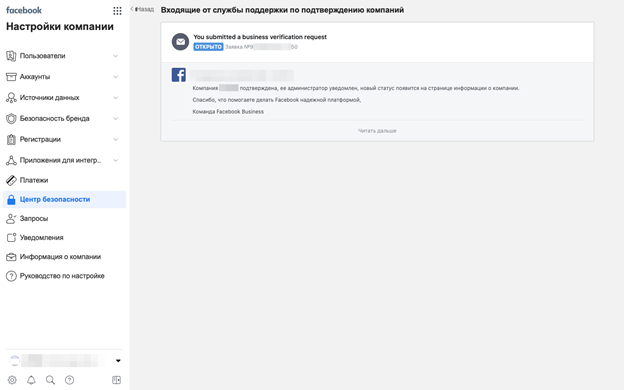
Сообщение в Facebook Business Manager, что компания успешно подтверждена.
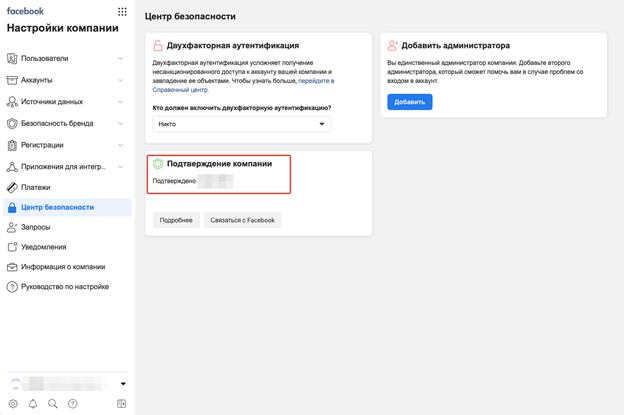
Зеленая иконка в Центре безопасности в Facebook Business Manager, что компания подтверждена.
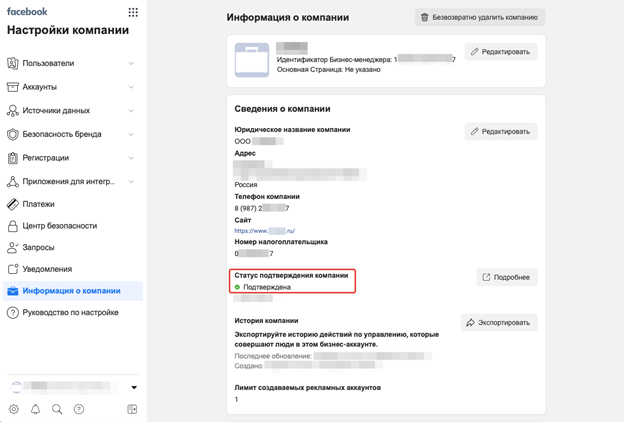
Зеленая галочка в Информации о компании в Facebook Business Manager, что компания подтверждена.
